iCloud’dan Eski Yedeklerimi Nasıl Silerim?
iCloud’un gelmesiyle birlikte Apple, iPhone, iPad ve iPod Touch içeriklerimizi yönetmemizi daha kolay hale getirdi. Şöyle ki, verilerinizi yönetmek için herhangi bir bilgisayara ihtiyaç duymadan herşeyi cihazınız üzerinden yönetebiliyorsunuz.
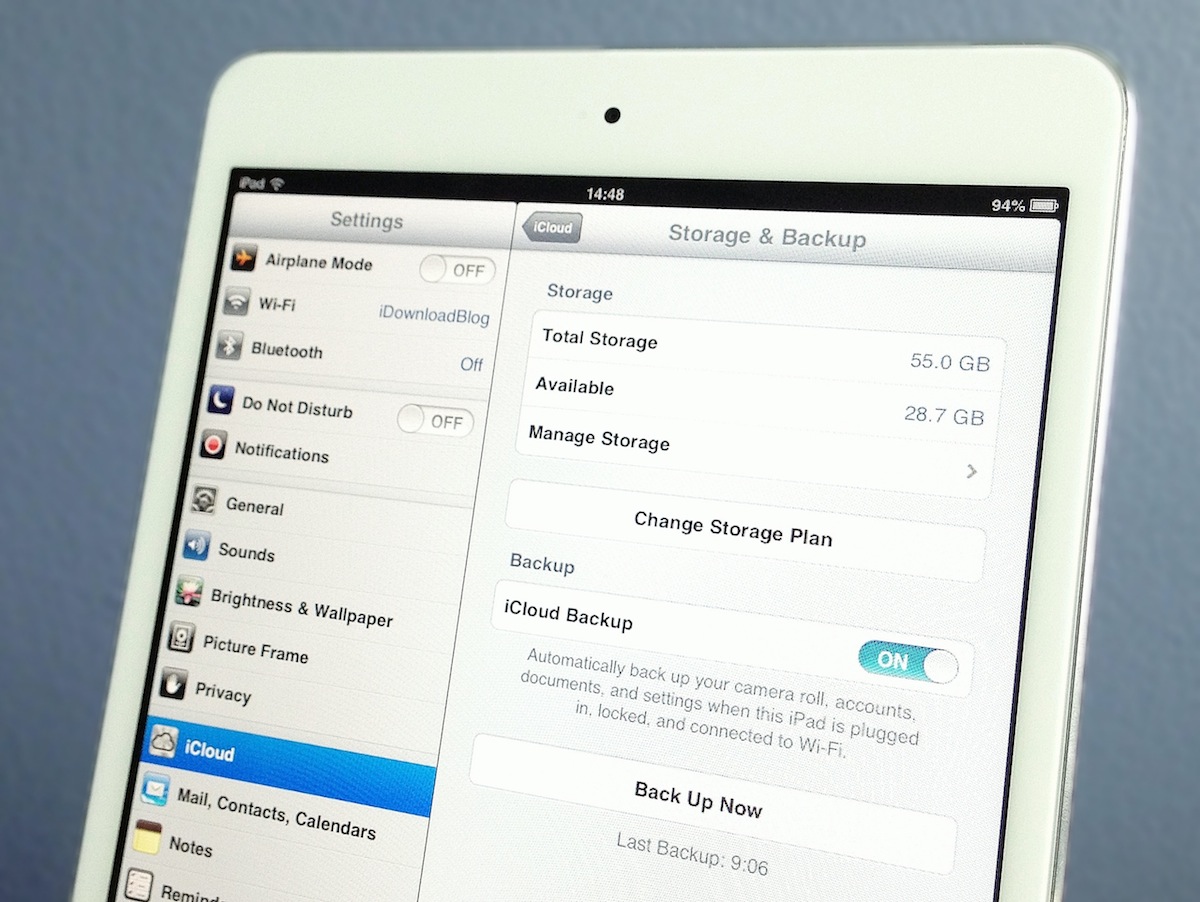
Ücretsiz olması de en büyük avantajı. Tabi ki belirli limitler dâhilinde. 5 GB ücretsiz alan ücretsiz, daha fazlasını istemeniz durumunda belli bir ücret ödemeniz gerekiyor. Eğer birden fazla iOS cihazınız varsa daha fazla alan satın almak kaçınılmaz hale gelebiliyor. Eğer alan sıkıntınız var ve ücret ödemek istemiyorsanız, iCloud’da fazla yer kaplayan eski yedekleri silmek muhtemel bir çözüm olacaktır.
Sadece alandan kazanmak için değil, eski yedeklerinizde hatalı bir dosya bulunduğunu düşünüyorsanız bu da eski yedeklerinizi silmek istemeniz için yeteli bir sebep olacaktır. Her ne kadar nadiren olan bir şey olsa da başınıza gelmeyecek bir durum değil.
iCloud’dan eski yedeklerimi nasıl silerim diyorsanız aşağıdaki adımları izlemeniz yeterli olacaktır.
Adım 1: Cihazınızdan Ayarlar menüsüne gelin.
Adım 2: iCloud > Saklama Alanı ve Yedekleme > Alanı Yönet adımlarını takip edin. Burada, aynı ID numarası ile bağladığınız tüm cihazlarınızın en son yedeklerini göreceksiniz.
Adım 3: Burada, silmek istediğiniz yedek dosyasını seçin. Yedek dosyanızın büyüklüğü yedeğini aldığınız dosyaların sayısına ve boyutlarına göre değişkenlik gösterecektir. Size göre en uygun olanını seçmeniz gerek.
Adım 4: Sayfanın en altına inerek Yedeklemeyi Sil butonuna tıklayın, yedeklemeyi kapatmak ve bu iphone için olan tüm yedekleme verilerini iCloud’dan silme istiyor musunuz? Sorusu gelecektir.
Adım 5: Kapat ve Sil seçeneğini seçin ve işleminiz tamamlandı.
Örneğin ben bu işlemi yaptığımda 721 MB’lık bir alanım daha oldu, yukarıda bahsettiğim gibi yedeğinizin büyüklüğü kadar alanınız açılacaktır.

Ben yedeklemelerimin hepsini sildim yanlışlıkla şimdi icloud yedekleme aktifleştir diyorum ama çok uzun sürüyor etkinleştiremiyorum. Ne yapabilirim ? Yardımcı olursanız çok sevinirim.